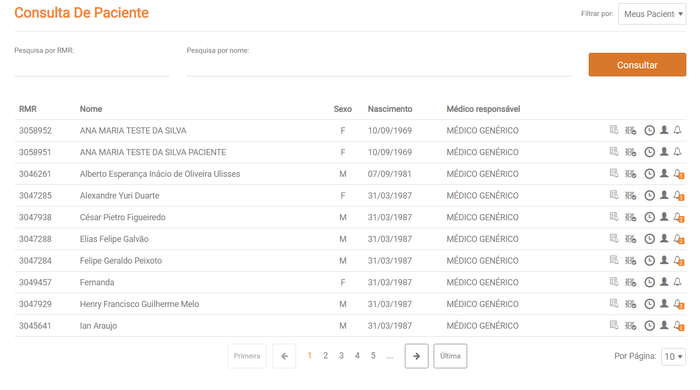Mudanças entre as edições de "Consultar Paciente"
| Linha 10: | Linha 10: | ||
<br /> | <br /> | ||
• Quando a pesquisa encontra apenas 1 paciente , e o usuário autenticado (médico) é o responsável por este paciente, o usuário será redirecionado para a tela de detalhe do paciente . Abaixo exemplo de tela com o Detalhe do Paciente cujo RMR é 3001790. É possível a partir desta tela ver as pendências deste paciente e o status da avaliação do mesmo para busca, ver todas as evoluções deste paciente (botão "EVOLUÇÕES") ou ver todas os exames deste paciente (botão "EXAMES"). É possível também cancelar o processo de busca do mesmo (vide a funcionalidade CANCELAR BUSCA" no manual de usuário). | • Quando a pesquisa encontra apenas 1 paciente , e o usuário autenticado (médico) é o responsável por este paciente, o usuário será redirecionado para a tela de detalhe do paciente . Abaixo exemplo de tela com o Detalhe do Paciente cujo RMR é 3001790. É possível a partir desta tela ver as pendências deste paciente e o status da avaliação do mesmo para busca, ver todas as evoluções deste paciente (botão "EVOLUÇÕES") ou ver todas os exames deste paciente (botão "EXAMES"). É possível também cancelar o processo de busca do mesmo (vide a funcionalidade CANCELAR BUSCA" no manual de usuário). | ||
| − | |||
• Quando a pesquisa encontra apenas 1 paciente , e o usuário autenticado (médico) '''não''' é o responsável por este paciente, serão exibidos apenas alguns dados do paciente (RMR, Nome, Sexo, Data Nascimento e o Médico Responsável) conforme tela abaixo | • Quando a pesquisa encontra apenas 1 paciente , e o usuário autenticado (médico) '''não''' é o responsável por este paciente, serão exibidos apenas alguns dados do paciente (RMR, Nome, Sexo, Data Nascimento e o Médico Responsável) conforme tela abaixo | ||
| − | |||
• Quando a pesquisa encontra mais de um paciente, será exibida uma lista com os principais dados de identificação do paciente. Quando o usuário autenticado (médico) for responsável pelo paciente listado, será possível também entrar no "Detalhe" do paciente ou verificas suas "Pendências", pressionando os ícones à direita do último campo do paciente. Abaixo exemplo de tela com uma lista de pacientes. É possível também navegar para as próximas telas e selecionar quantos registros serão mostrados por tela (10, 20, 30, 40 ou 50 registros por tela) | • Quando a pesquisa encontra mais de um paciente, será exibida uma lista com os principais dados de identificação do paciente. Quando o usuário autenticado (médico) for responsável pelo paciente listado, será possível também entrar no "Detalhe" do paciente ou verificas suas "Pendências", pressionando os ícones à direita do último campo do paciente. Abaixo exemplo de tela com uma lista de pacientes. É possível também navegar para as próximas telas e selecionar quantos registros serão mostrados por tela (10, 20, 30, 40 ou 50 registros por tela) | ||
| − | |||
| − | + | = '''Operações que podem ser realizadas''' = | |
| − | |||
| − | + | == '''Pendências do Paciente ''' == | |
| − | |||
| − | + | == '''Análise Match ''' == | |
| − | = ''' | + | == '''Histórico do Paciente ''' == |
| − | = ''' | + | == '''Detalhe do Paciente ''' == |
| − | = ''' | + | == '''Consultar Dados do Paciente ''' == |
| − | = | + | == '''Notificações do Paciente ''' == |
| − | |||
| − | = ''' | ||
| − | |||
| − | |||
Edição das 16h27min de 29 de janeiro de 2019
A Consulta de Paciente é feita pelo usuário (Médico).
Índice
Consultar Dados do Paciente
• A partir da tela abaixo, a consulta poderá ser feita pelo código do paciente (RMR) ou por parte do nome.
• Quando a pesquisa encontra apenas 1 paciente , e o usuário autenticado (médico) é o responsável por este paciente, o usuário será redirecionado para a tela de detalhe do paciente . Abaixo exemplo de tela com o Detalhe do Paciente cujo RMR é 3001790. É possível a partir desta tela ver as pendências deste paciente e o status da avaliação do mesmo para busca, ver todas as evoluções deste paciente (botão "EVOLUÇÕES") ou ver todas os exames deste paciente (botão "EXAMES"). É possível também cancelar o processo de busca do mesmo (vide a funcionalidade CANCELAR BUSCA" no manual de usuário).
• Quando a pesquisa encontra apenas 1 paciente , e o usuário autenticado (médico) não é o responsável por este paciente, serão exibidos apenas alguns dados do paciente (RMR, Nome, Sexo, Data Nascimento e o Médico Responsável) conforme tela abaixo
• Quando a pesquisa encontra mais de um paciente, será exibida uma lista com os principais dados de identificação do paciente. Quando o usuário autenticado (médico) for responsável pelo paciente listado, será possível também entrar no "Detalhe" do paciente ou verificas suas "Pendências", pressionando os ícones à direita do último campo do paciente. Abaixo exemplo de tela com uma lista de pacientes. É possível também navegar para as próximas telas e selecionar quantos registros serão mostrados por tela (10, 20, 30, 40 ou 50 registros por tela)